LINE電腦版無法登入?7招解決LINE網絡連綫不穩定無法登入!
Barbara Wagner/ 2024-08-29 / line-data-recovery
昨天下午,PTT八卦板許多網友在討論區發表了關於電腦版LINE壞了、故障、LINE網絡連線不穩定。大家普遍反映,從下午1點多開始,電腦版LINE一直顯示「網路連線不穩定」,LINE電腦版無法登入行動條碼一直跑不出來;儘管手機版使用正常,但電腦版卻無法傳送或接收訊息。也有使用者提到,自六月起就有消息說Windows 8以下的LINE版本將停止支援,他們本以為只是停止更新,沒想到竟然直接無法使用了!

其實,LINE官方在本月19日就曾發布公告,表示將於8月19日停止對電腦版LINE 8.3.0以下版本的支援。因此,長期未更新LINE的使用者可能會遇到電腦版LINE網絡連綫不穩定。并且,如果你使用的是Windows8.1與macOS Catalina 10.15.7以下的版本,就會無法將LINE應用程式更新至8.4.0以上版本,暫時只能使用Chrome網頁版的LINE,因此若希望繼續使用電腦版LINE服務,則需要先升級作業電腦系統版本,再將LINE更新至8.4.0以上的版本才行。
一、為什麼LINE電腦版無法登入?
當然,如果只是因爲版本過舊,那麽僅需升級電腦版本就能解決LINE電腦版無法登入的情況。但事實常常不盡人意,無法登入電腦版LINE通常還與其他因素有關,那麽現在讓我們來看看常見的原因有哪些吧:
| 原因 | 詳情解釋 |
|---|---|
| 網路連線問題 | 網路連線不穩定或斷線可能導致 LINE 無法正常登入。這包括 Wi-Fi 信號弱、路由器故障或網路服務中斷。 |
| 防火牆和代理伺服器設置問題 | 防火牆設定可能會阻擋 LINE 的連接,或代理伺服器設置不正確也會影響 LINE 的正常運作。 |
| 操作系統不兼容或過時 | 電腦的操作系統可能未更新到最新版本,與 LINE 軟體的兼容性可能存在問題。 |
| 系統時間和日期設定不正確 | 系統時間和日期設定錯誤可能導致 SSL 憑證問題,從而無法正常連線。 |
| 防毒軟體或安全軟體干擾 | 防毒軟體或其他安全軟體可能會阻擋 LINE 的網路流量,影響登入過程。 |
| 網路設置錯誤 | 如網路設置不正確,包括 DNS 配置錯誤,也會影響 LINE 的正常連接。 |
二、LINE電腦版無法登入解決方法
現在我們來介紹LINE電腦版無法登入的解決辦法,本次將介紹7種方法,包括針對這此LINE網路連線不穩定災情的「更新電腦系統和LINE軟體」具體方法,和其他6個不同情形下LINE電腦版無法登入的解決方案,快跟著我們的步伐來看看吧!
- 1.更新電腦系統和LINE軟體
- 2.檢查網路連線和DNS設置
- 3.檢查防火牆解決電腦版LINE網絡連綫不穩定
- 4.重置網路設置解決LINE電腦版無法登入
- 5.調整系統時間解決LINE網路連線不穩定
- 6.暫時關閉防毒軟體或安全軟體
1.更新電腦系統和LINE軟體
就像新聞中提到的,LINE電腦版無法登入問題可能源自於電腦系統和軟體本身的故障或版本過舊。保持電腦系統和軟體最新版本可以解決許多潛在問題。如果軟體出現問題,重新安裝可能是最後的救命稻草。
1.1更新電腦系統步驟(Win系統為示例)
- 檢查電腦的操作系統是否有可用的更新。進入「設定」 > 「更新與安全」,並查看是否有系統更新可供安裝。
- 若有可用更新,立即進行升級,並重啟電腦以完成安裝。
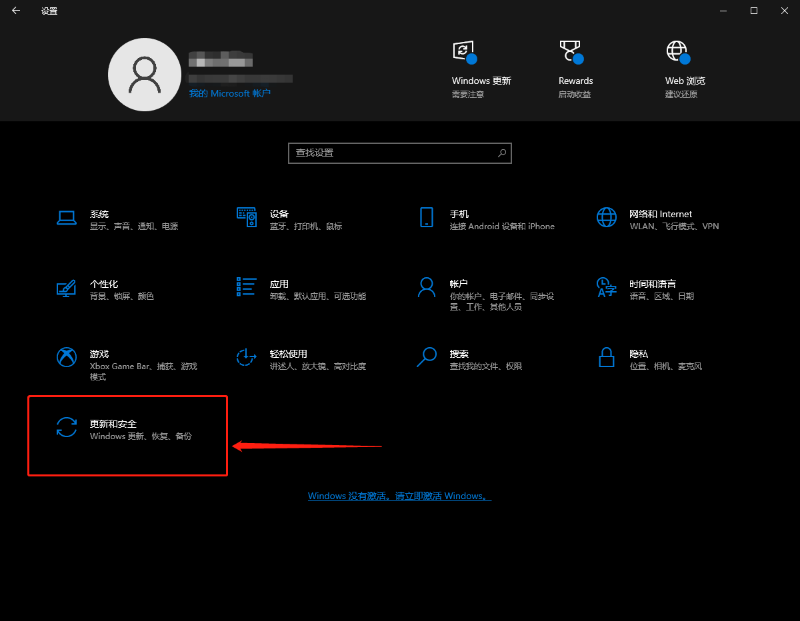
1.2更新LINE軟體步驟
- 打開 LINE 軟體,檢查是否有新的版本可供更新。可以進入「設定」 > 「關於LINE」來查看。
- 如果有更新可用,立即進行更新。等待軟體更新完成後重新啟動 LINE,檢查問題是否解決。
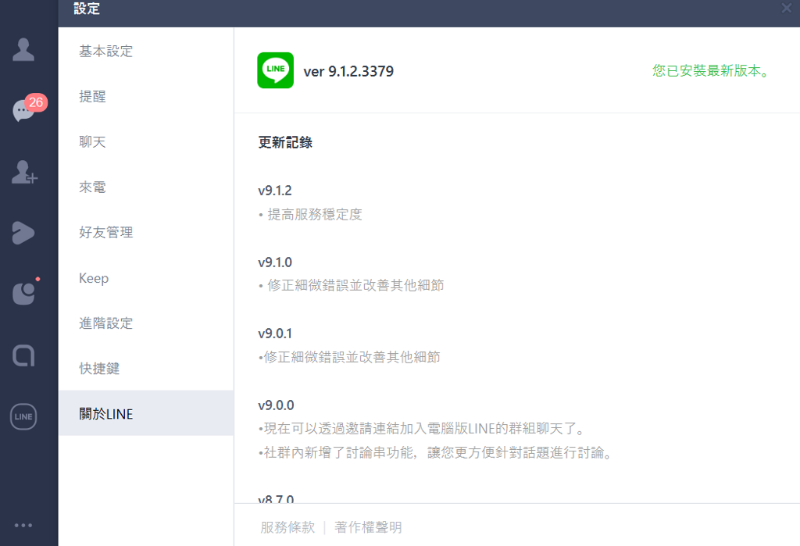
提示:你也可以透過App Store/Google Play進行更新,如果更新無效,考慮卸載 LINE 軟體。卸載後,重新下載並安裝最新版本的 LINE,然後再試一次。
2.檢查網路連線和DNS設置
如果電腦版 LINE 無法正常連接網路,首先要確保你的網路連線是穩定且無中斷的。這是解決大部分連線問題的第一步,也是解決電腦版LINE網絡連綫不穩定的可能方法:
2.1檢查網絡連線情況:
- 確認你的電腦是否成功連接到網路。打開瀏覽器,測試其他網站是否能夠正常打開。
- 如果使用 Wi-Fi,請嘗試切換到有線網路,這通常比無線連接更穩定。
- 若發現網路不穩定,重啟路由器或調整 Wi-Fi 的頻道設定來增強訊號強度。
2.2檢視DNS設置(Win系統爲例):
- 從系統「開始」菜單進入「設定」
- 接下來,點擊「網路與網際網路」
- 進入頁面後,點擊「變更適配器選項」
- 右鍵點擊你的網路連接並選擇「屬性」。
- 選擇「Internet 協議版本 4 (TCP/IPv4)」,點擊「屬性」,確認 DNS 設置是否正確。
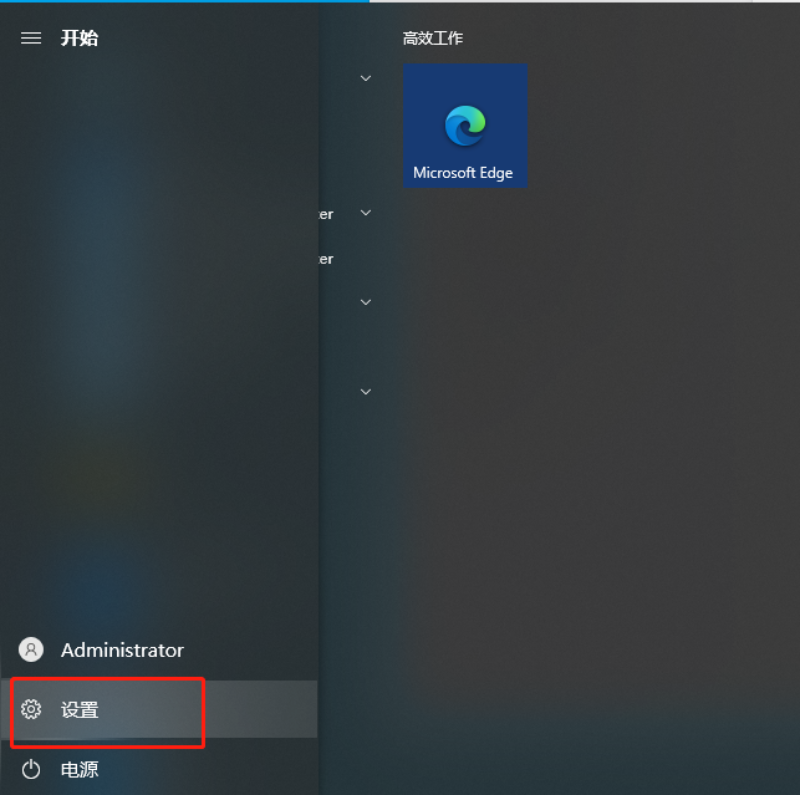
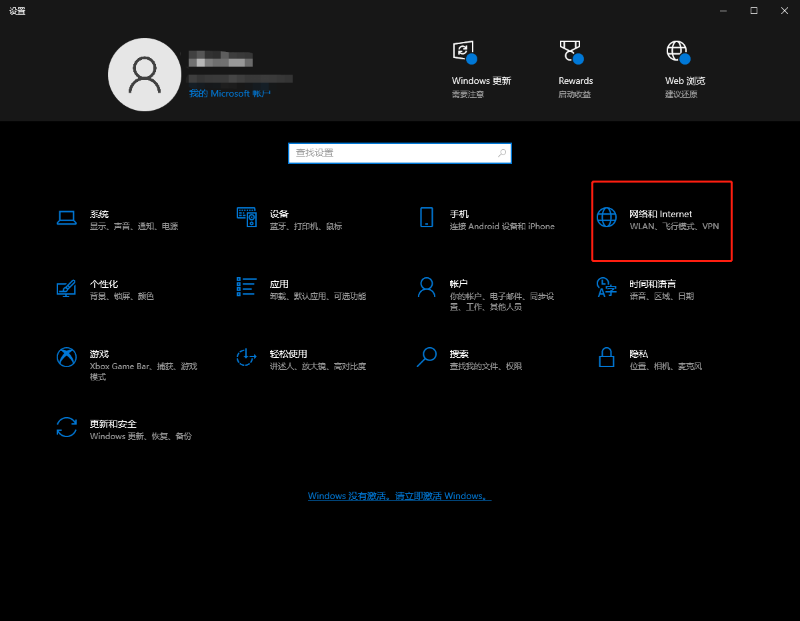
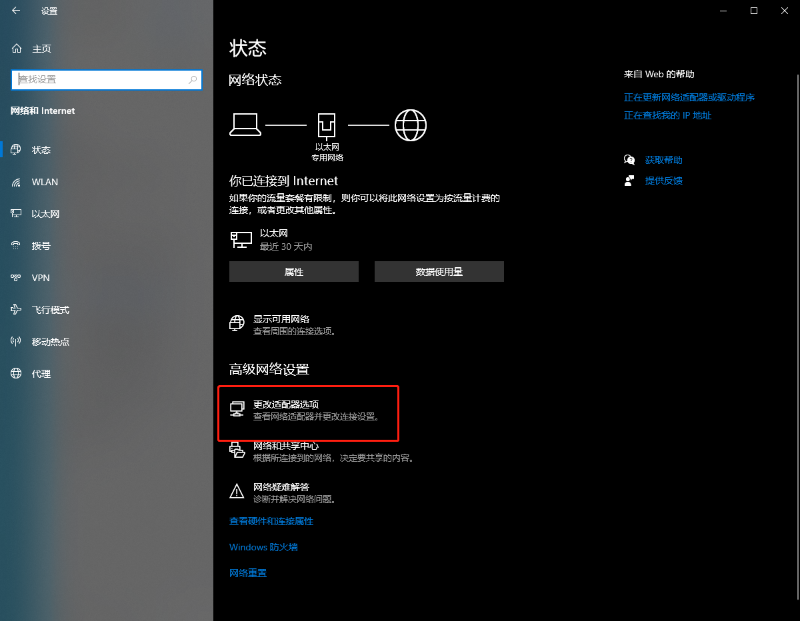
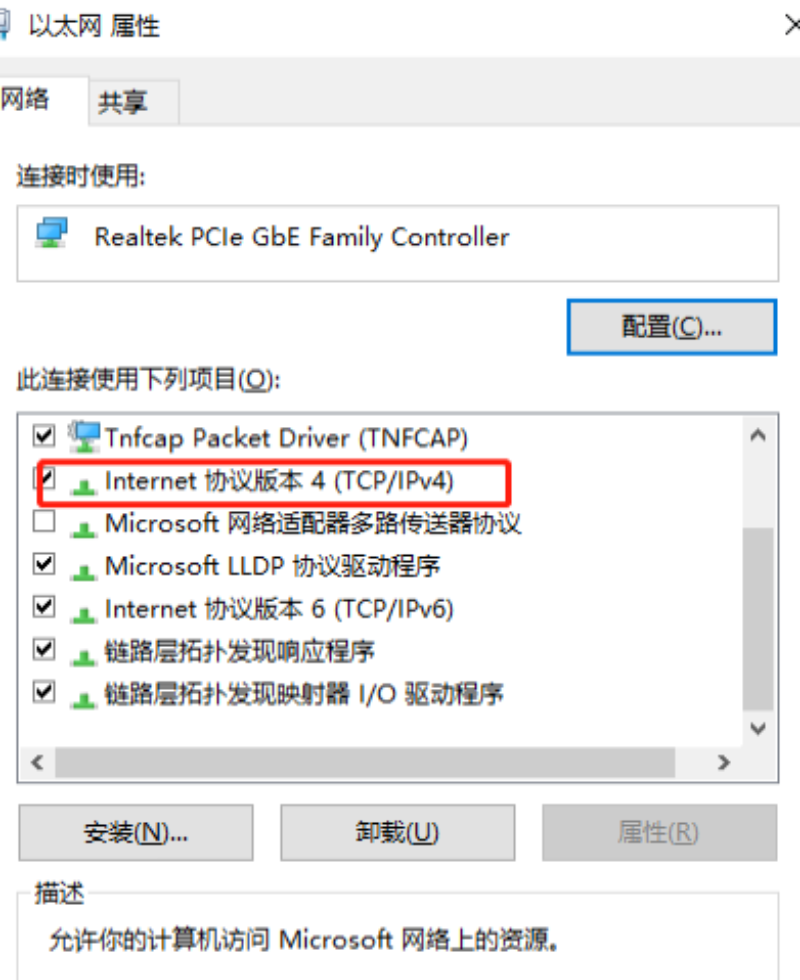
3.檢查防火牆解決電腦版LINE網絡連綫不穩定
當網路連線無問題時,下一步是檢查電腦的防火牆設置。防火墻可能會阻擋 LINE 的正常連接,導致無法登入或連線錯誤。
- 在 Windows 操作系統中,找到「控制面板」並點擊「系統與安全」
- 然後依次點擊「Windows Defender防火墻」 > 「允許應用通過 Windows 防火墻」
- 在防火牆設定中,確認是否允許 LINE 軟體通過網路。如果沒有,請手動添加 LINE 到允許列表。
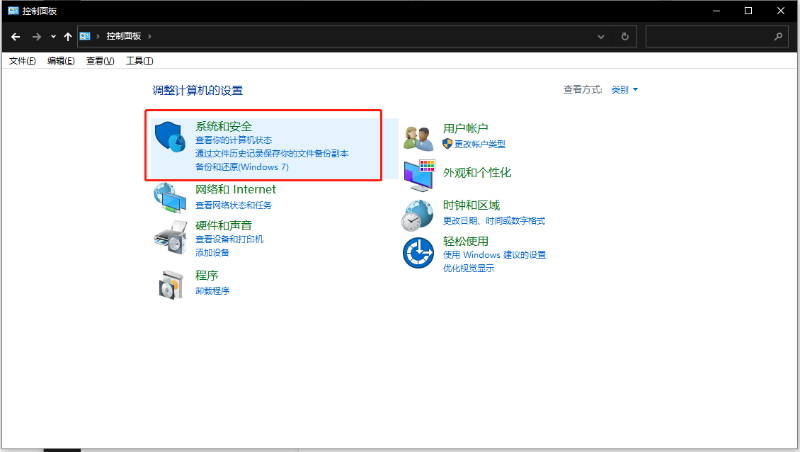
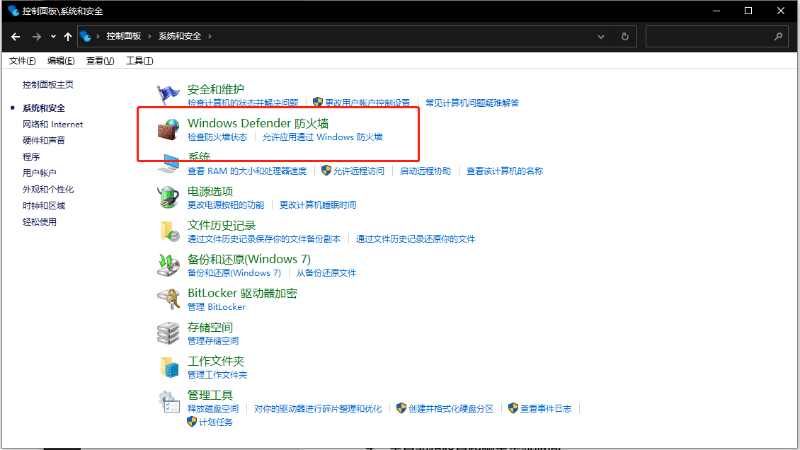
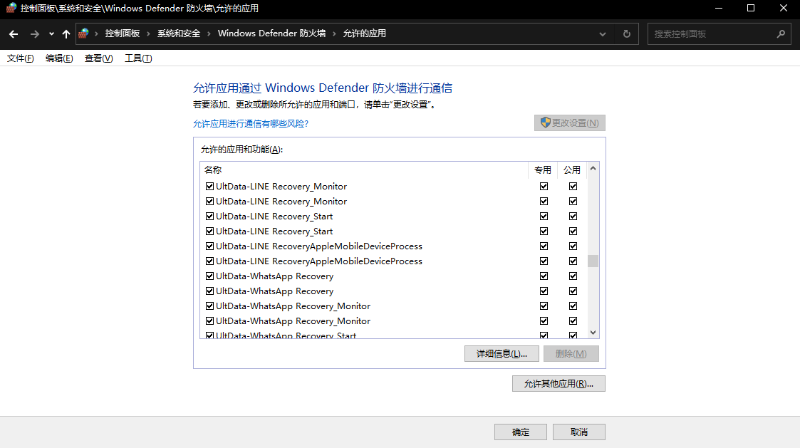
4.重置網路設置解決LINE電腦版無法登入
當基本的網路設置和軟體更新都無法解決問題時,可能需要考慮進一步的系統調整,如重置網路設置和確認系統時間設定。這些調整能夠修復一些隱藏的系統問題。
- 進入「設定」 > 「網路與網際網路」 > 「狀態」,選擇「網路重置」來重置網路設置。這將會重新配置所有網路相關設定。
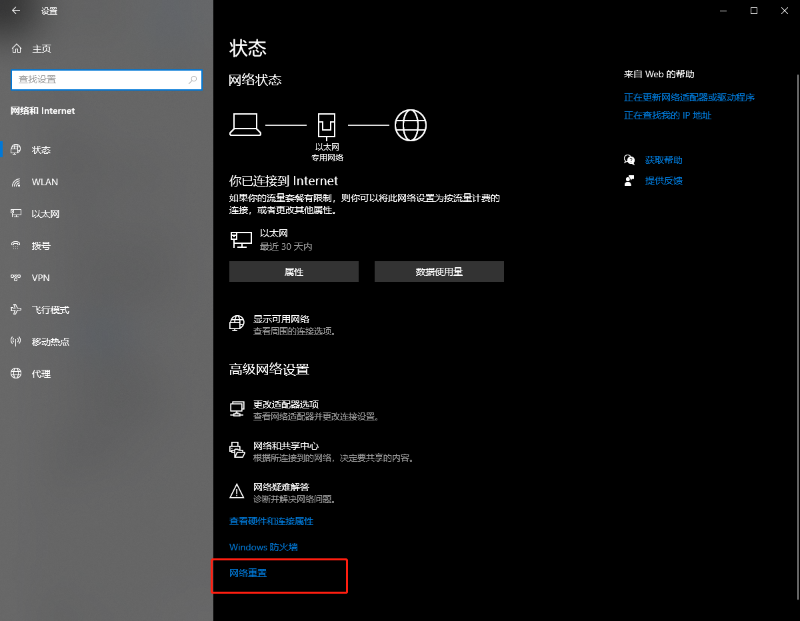
5.調整系統時間解決LINE網路連線不穩定
- 確認電腦的系統時間和日期是否正確。進入「設定」 > 「時間與語言」 > 「日期與時間」,選擇「自動設置時間」。
- 重置和調整完畢後,重新啟動電腦並嘗試再次登入 LINE。
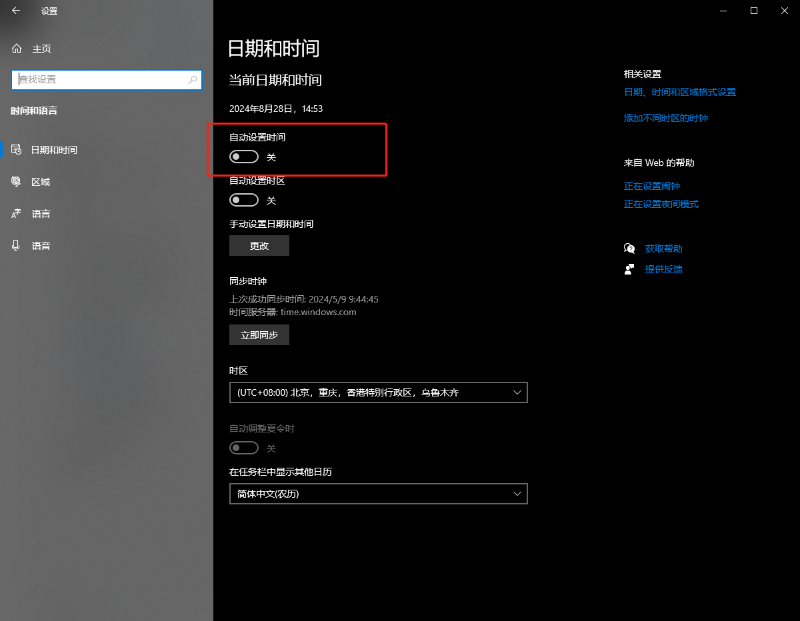
6.暫時關閉防毒軟體或安全軟體
如果是由於防毒軟體或其他安全軟體的干擾,影響登入過程,那麽暫時停用防毒軟體或其他安全軟體也是一個解決方法:
- 找到自己的防毒軟體或安全軟體暫時禁用,檢查是否能成功登入 LINE。
- 如果確定是防毒軟體問題,將 LINE 添加到防毒軟體的例外列表中。
7.聯絡LINE客戶支援
當你嘗試了所有方法後問題依然存在,聯絡 LINE 的客戶支援是一個明智的選擇。他們可以提供專業的建議和技術支援,幫助你解決問題。
三、LINE資料救援最佳軟體[無需備份]
電腦版LINE無法登入資料要怎麽復原?如果你曾經用過手機與電腦版LINE互傳資料的話,那麽現在就可以透過Tenorshare UltData LINE Recovery直接將資料恢復到手機上,就算資料過期也沒關係!他的原理是透過直接掃描手機内部殘留數據進行復原,因此就算沒有手機備份也都沒關係,統統都可以一鍵復原!
Tenorshare UltData LINE Recovery產品優勢
- 全面恢復功能:能夠從損壞或丟失的LINE聊天記錄中恢復所有類型的數據;包括照片、影片、聯絡人、通話記錄等等。
- 支持多平台:兼容 iOS 和 Android 設備,支持多種操作系統。
- 簡單易用:具有友好的界面,操作簡單直觀。
- 高恢復成功率:使用先進技術,能夠高效找回丟失的數據。
- 兼容各種數據丟失情況:能夠處理意外刪除、設備損壞等多種數據丟失情況。
- 快速恢復速度:提供快速掃描和恢復,大幅縮短數據恢復時間。
那麽現在讓我們來看看該如何使用它吧:
- 下載和安裝:下載 Tenorshare UltData LINE Recovery 的安裝檔案,根據提示完成安裝。安裝完成後,啟動該程序。
- 選擇恢復模式:啟動程序後,你可以看到不同的恢復模式。根據你的需求選擇合適的恢復模式,如「裝置」、「iTunes」或「歷史記錄」。
- 連接設備:根據選擇的恢復模式,將你的手機連接到電腦。如果選擇「裝置」,確保設備已開啟 USB 調試模式(Android手機調整)或已信任此電腦(iOS)。
- 掃描設備:點擊「開始掃描」按鈕,程序將會開始掃描你的設備。這可能需要一些時間,具體取決於設備的存儲容量和數據量。
- 預覽和選擇數據:扫描完成后,程序会显示扫描结果。你可以預覽掃描到的聊天記錄、照片和視頻,選擇需要恢復的數據。
- 恢復數據:選擇所需恢復的數據後,點擊「恢復」按鈕。數據將會被保存到你的電腦或手機上,根據你的選擇進行保存。
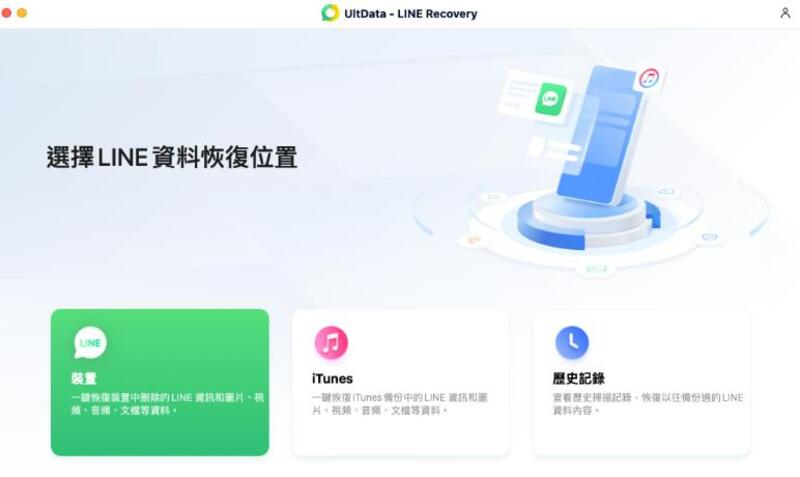
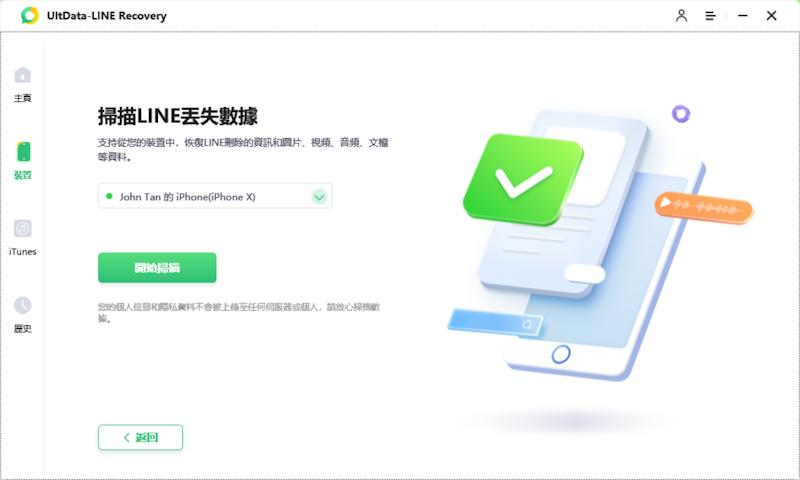
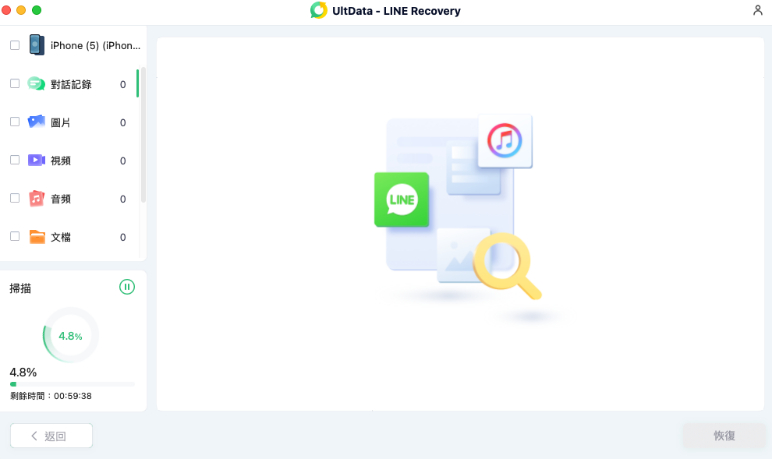
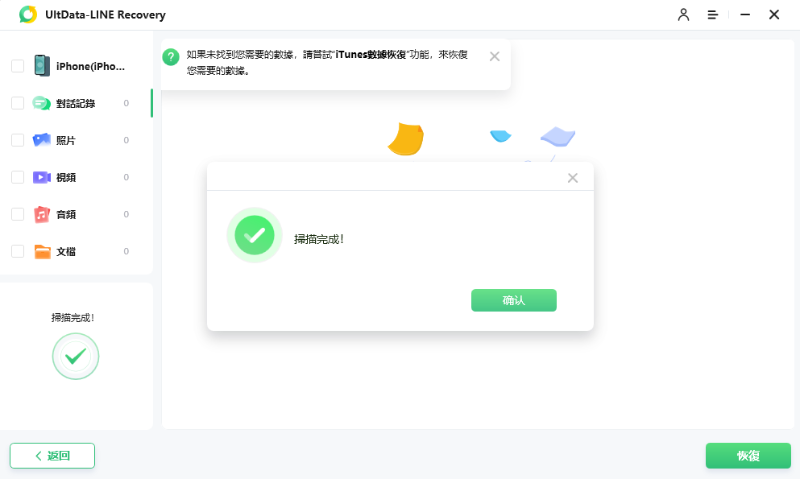
四、預防措施
- 定期更新軟體和系統:保持系統和 LINE 軟體的更新是防止連線問題再次發生的關鍵。這些更新通常包含修復已知問題的補丁,能夠提升軟體的穩定性。
- 檢查網路環境的穩定性:確保你所處的網路環境穩定,並定期檢查網路設備的運行狀況,這將大大減少類似問題的發生。
- 監控內存和系統資源:確保電腦有足夠的內存和系統資源來運行 LINE。定期關閉不必要的應用程式和進程,以維持系統運行的流暢性。
- 定期掃描和維護設備:定期掃描電腦以檢查是否有病毒或其他安全威脅,並進行系統維護,以保持設備健康和正常運行。
五、相關問題
1.電腦上的 LINE 如何更新?
在電腦上更新 LINE,首先打開 LINE 程式,然後點擊主畫面右上角的齒輪圖示進入「設定」。在設定中找到「更新」選項,點擊檢查更新。如果有可用的更新版本,按照提示進行下載和安裝。
2. 如何強制重開 LINE?
若需強制重開 LINE,可以在 Windows 系統中按下 Ctrl + Alt + Delete,選擇「工作管理員」。在「工作管理員」中找到 LINE 程式,右鍵點擊並選擇「結束任務」。結束後重新啟動 LINE 程式即可。
3. 電腦版的 LINE 如何登入?
電腦版的 LINE 登入方式非常簡單。首先,下載並安裝 LINE 軟體,打開後輸入您的手機號碼或電子郵件地址及密碼進行登入。此外,也可以通過手機版 LINE 掃描電腦螢幕上的 QR code 來進行快速登入。
總結
解決電腦版 LINE 網路連線不穩定或無法登入的問題,通常可以通過檢查網路設置、更新軟體、以及調整系統設置來完成。遵循這些步驟,你將能確保你的 LINE 應用程式運行順暢,無論是在工作還是日常生活中,都能享受無縫的通訊體驗。當然,如果LINE資料丟失了,可以使用Tenorshare UltData LINE Recovery進行救援,操作簡單,無需備份!





